去年年初,一款很火的AI写真软件“妙鸭”横空出世,消费者仅仅只需几张照片就能给自己拍摄出各式各样的证件照、写真照,简直太神奇了。而现在,一款叫做EasyPhoto的插件也出现在了sd上,我们可以利用它,轻松完成一套自己的写真集了。

01.一键部署启动
加载扩展列表,安装“easyphoto”。

重启软件,可以看到安装好的插件。
感兴趣的小伙伴,赠送全套AIGC学习资料,包含AI绘画、AI人工智能等前沿科技教程和软件工具,具体看这里。
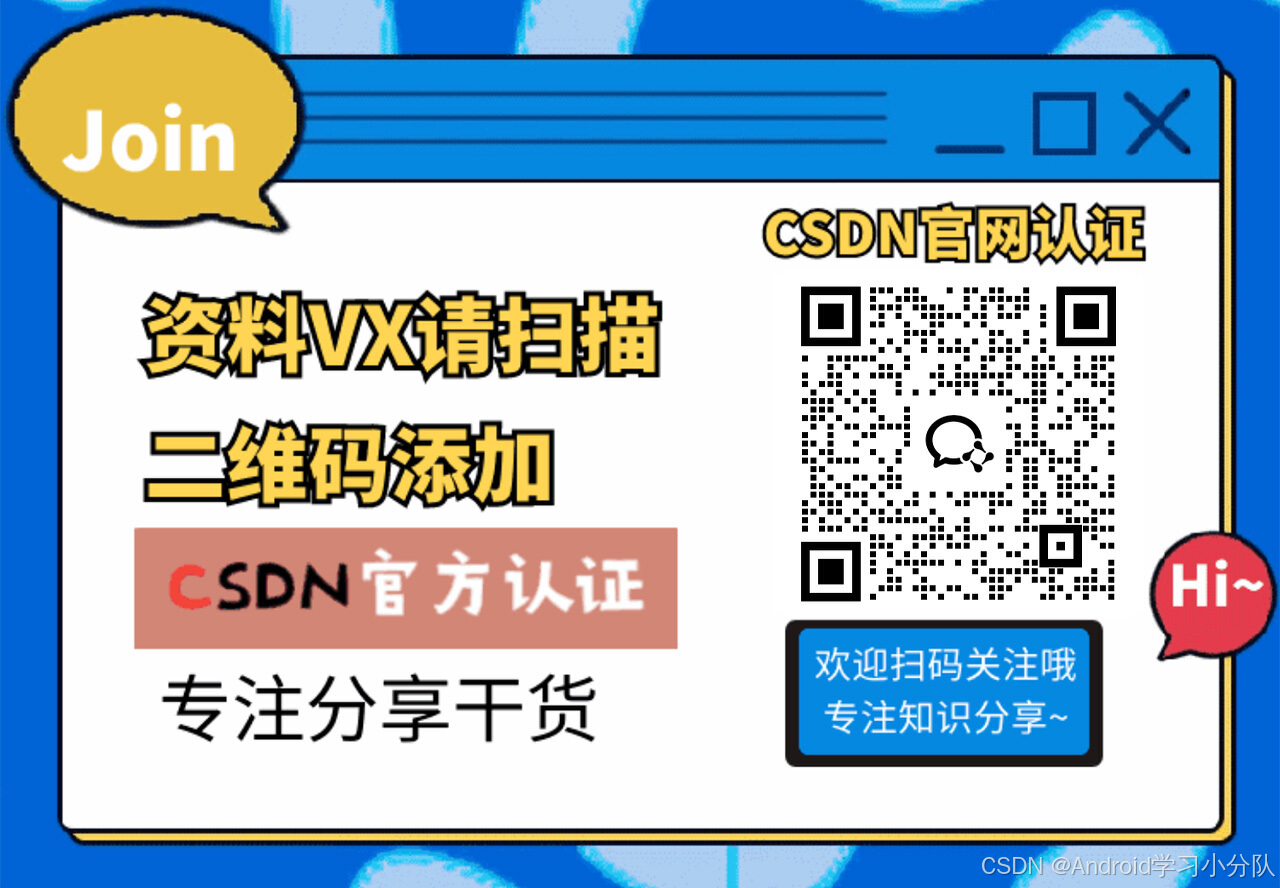 

这个插件分为“模型训练”、“照片生成”、“视频生成”、“模特试衣间”四大板块。

02.训练
我们先来看它的第一个功能——训练。
相比于我们的lora训练来说,EasyPhoto的优势在于参数简单、无需打标,且只需要上传5-20张半身照或头像即可。
我这里准备了8张船长的照片,并上传到插件中。需要注意的是,人物拍摄的角度越多,模型训练的效果就会越好。

右侧的参数部分,是我们lora训练的简化版,包括训练的分辨率、训练步数、并行数量、学习率等等,相信做过lora训练的小伙伴一定不会感到陌生。如果想细致了解这些参数的同学,可以查看这篇——[【Lora炼丹术】从零开始,炼制你的第一个LoRA

点击开始训练,输入一个模型名字就可以开始训练了。

在控制台中可以看到训练的进度,整个训练时间和我们的电脑配置息息相关。

直到代码中显示训练完成。

03.照片生成
模型训练完成之后,切换到“照片生成”板块。我们就可以利用刚才训练好的模型来直接生成证件照和艺术照。
可以看到插件已经预置好了一些模板可以直接调用。

下方的参数可以选择生图时所需的大模型,和使用刚才训练好的lora。

我们选择一个蓝底证件照的模板,然后点击生成。


生成完毕,看看效果咋样,还是挺像船长的吧。

接着,我又训练了一套薇诺娜的图集。

选择一个艺术写真的模板,感觉还是非常不错的。

我们还可以通过自己上传图片进行脸部替换。

这个发型简直帅呆了。

我们甚至还选择为2个人,分别设置为刚才训练的两个模型。

出图,还不错哦,船长年轻了很多。

如果想要让人物年纪大一点,还可以在高级选项中增加一个年龄lora,通过改变权重值来更改年龄。

* 1
看看权重值更改到3之后的效果。

在“文生照片”的选框中,可以添加场景lora来更改人物背景。

如果想要制作影楼那样完整的写真集,就可以使用这个办法来生成多张同背景的图片。


我们还可以使用Control with uploaded template来控制人物的姿势。

这样就能制作出更多的人物姿势了。

04.视频生成
在easyphoto中还集成animatediff,可以进行文生视频、图生视频、视频生视频。

其他的设置与刚才一致,只需要在单独设置帧数的地方,更改总帧数来控制视频的长度就可以了。

使用方法与animatediff一致,这样就可以直接使用我们训练的人物肖像进行视频制作了。

但是目前的图生视频和视频生视频在我看来一个是效果不是很理想,还处在一个好玩但不实用的阶段,另一个就是在webui中运行需要等待非常漫长的时间,所以玩玩就好。
模特换衣间
这也是非常方便的一个功能,我们可以自己上传模特图,也可以选择内置的4个模特图片。

在衣服上涂抹几下然后点击右侧的小眼睛,这样就可以抠出上衣的蒙版,这个功能就是Inpaint Anything的一个整合。

然后在下方选择服装,也可以上传自己的衣服。

点击生成,就可以看到衣服被匹配到了模特的身上,虽然做不到百分百完美的还原,但是作为一种参考是可以的,因为它足够方便。

我们再测试一个女孩的换装。

上传一套自己的服装,用同样的方法进行抠像处理,然后点击生成,生成的过程同样是针对服装的训练。

看看最后的结果,因为蒙版是无袖的,所以即使我的衣服是短袖,最后生成的图片也是无袖的,目前针对蒙版还无法修改,所以这应该是未来可以优化的一个地方。

关于easyphoto插件的使用方法就介绍到这里,人物训练、写真照、模特换装,都是非常实用的一些功能。经过这一年的发展,越来越多能落地的实用工具被创造出来,这也正是stable
diffusion开源的魅力。
关于AI绘画技术储备
学好 AI绘画 不论是就业还是做副业赚钱都不错,但要学会 AI绘画 还是要有一个学习规划。最后大家分享一份全套的 AI绘画 学习资料,给那些想学习 AI绘画 的小伙伴们一点帮助!
对于0基础小白入门:
如果你是零基础小白,想快速入门AI绘画是可以考虑的。
一方面是学习时间相对较短,学习内容更全面更集中。
二方面是可以找到适合自己的学习方案
包括:stable diffusion安装包、stable diffusion0基础入门全套PDF,视频学习教程。带你从零基础系统性的学好AI绘画!
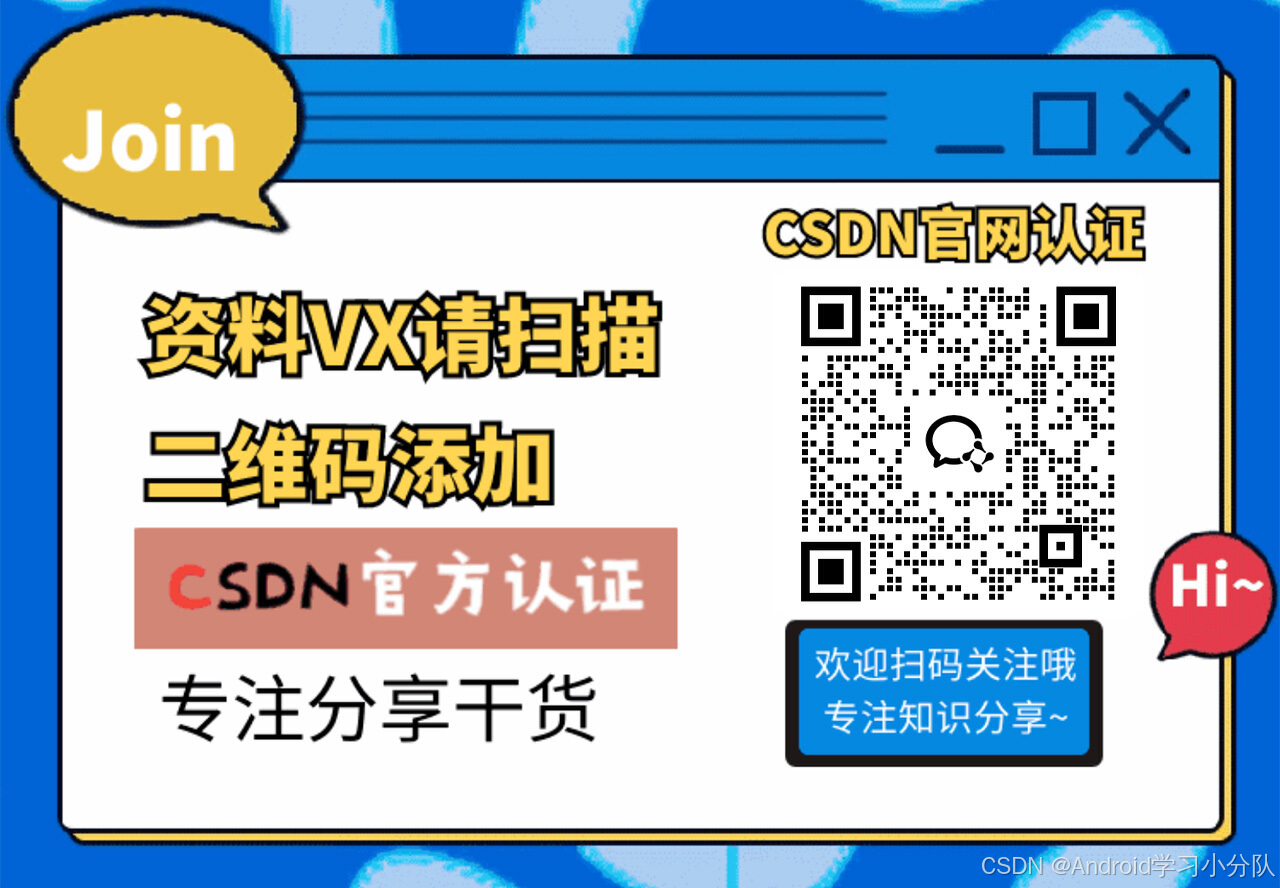
零基础AI绘画学习资源介绍
👉stable diffusion新手0基础入门PDF👈
(全套教程文末领取哈)

👉AI绘画必备工具👈

温馨提示:篇幅有限,已打包文件夹,获取方式在:文末
👉AI绘画基础+速成+进阶使用教程👈
观看零基础学习视频,看视频学习是最快捷也是最有效果的方式,跟着视频中老师的思路,从基础到深入,还是很容易入门的。

温馨提示:篇幅有限,已打包文件夹,获取方式在:文末
👉12000+AI关键词大合集👈

这份完整版的AI绘画全套学习资料已经上传CSDN,朋友们如果需要可以微信扫描下方CSDN官方认证二维码免费领取【保证100%免费】
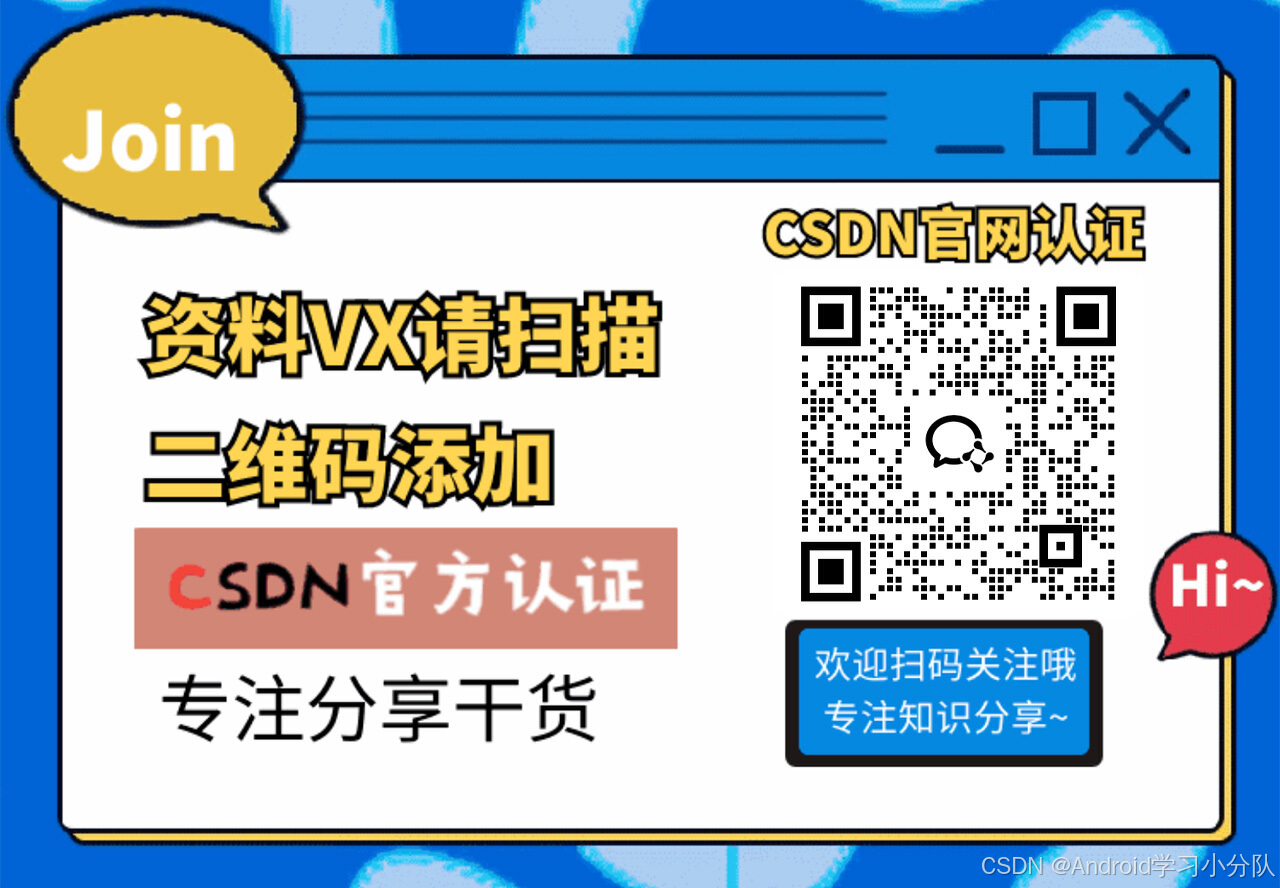
























 被折叠的 条评论
为什么被折叠?
被折叠的 条评论
为什么被折叠?








